Inleiding
Windows 11, met zijn geavanceerde ontwerp en indrukwekkende functies, streeft naar een naadloze gebruikerservaring. Updates kunnen echter soms problematisch zijn, waardoor gebruikers in verwarring raken door berichten zoals ‘iets ging niet zoals gepland.’ Begrijpen waarom deze fouten optreden en ze effectief aanpakken is cruciaal voor een probleemloze Windows 11-ervaring. Deze uitgebreide gids zal de veelvoorkomende oorzaken van updatefouten verkennen, een stapsgewijze probleemoplossingshandleiding bieden, ingaan op geavanceerde oplossingen en preventieve strategieën delen. Met beknopte instructies en praktisch advies kunnen gebruikers de controle herwinnen en de technische chaos omzetten in een goed georganiseerde digitale omgeving.
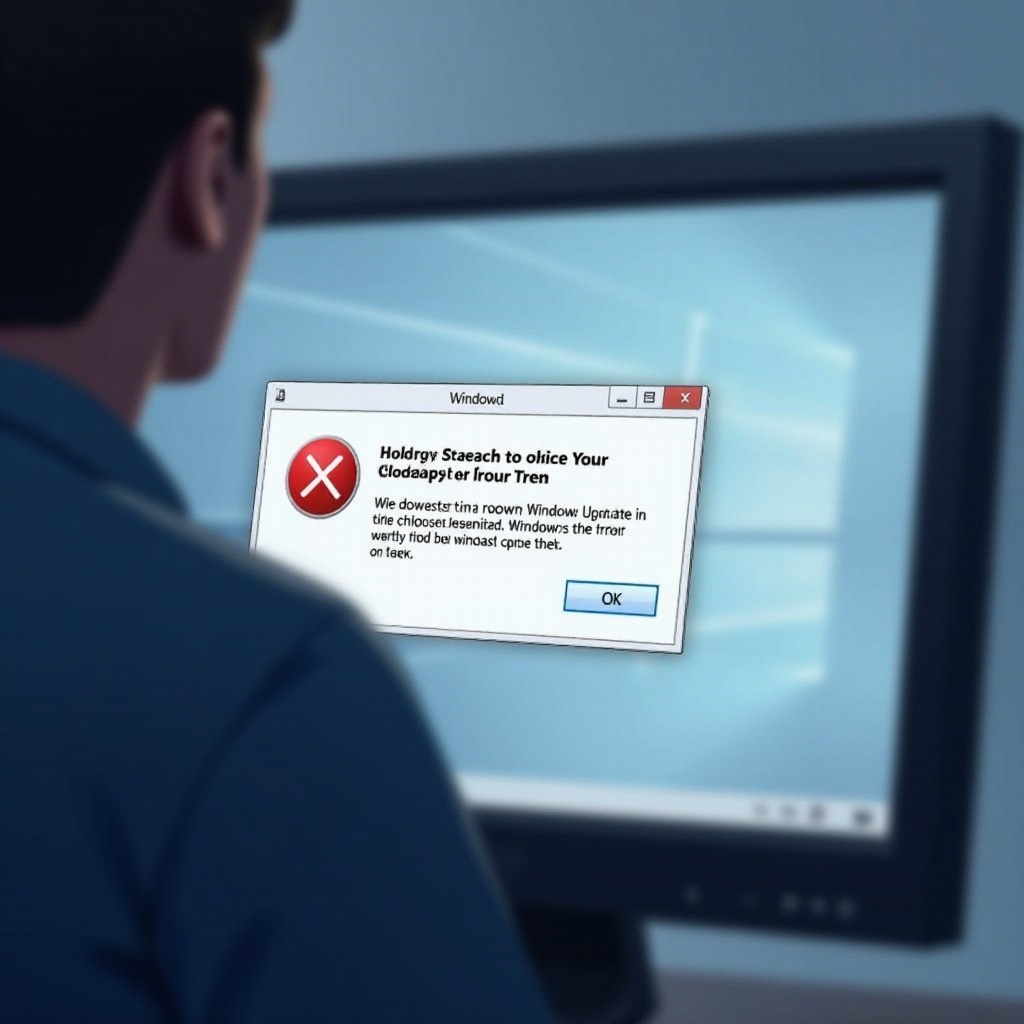
Veelvoorkomende oorzaken van Windows 11-updatefouten
Het updaten van Windows 11 zou idealiter een eenvoudig proces moeten zijn, maar verschillende factoren kunnen fouten veroorzaken. Een veelvoorkomend probleem is onvoldoende schijfruimte, omdat updates een aanzienlijke hoeveelheid ruimte vereisen en een tekort het updateproces kan belemmeren. Bovendien is een slechte internetverbinding vaak de boosdoener, aangezien een stabiele verbinding essentieel is om updatebestanden succesvol te downloaden. Onderbrekingen of lage snelheden kunnen leiden tot onvolledige installaties. Verouderde of incompatibele stuurprogramma’s kunnen ook updateproblemen veroorzaken, omdat ze mogelijk niet effectief communiceren met de vereisten van het bijgewerkte besturingssysteem. Het identificeren van deze veelvoorkomende problemen legt de basis voor gestroomlijnde probleemoplossing en naadloze updates.
Stapsgewijze probleemoplossingshandleiding
Wanneer u problemen tegenkomt met Windows 11-updates, is het verstandig om te beginnen met basiscontroles voordat u verder gaat met meer geavanceerde oplossingen. Deze gids biedt praktische stappen om veelvoorkomende gebruikersuitdagingen aan te pakken.
Initiële controles: internetverbinding en schijfruimte
- Controleer de internetverbinding: Zorg ervoor dat u op een stabiel netwerk bent. Start uw router opnieuw op of schakel desnoods over naar een bekabelde verbinding.
- Controleer de schijfruimte: Ga naar Instellingen > Systeem > Opslag. Als de schijf met Windows onvoldoende vrije ruimte heeft, probeer dan minstens 20 GB vrij te maken.
Het Windows-probleemoplossingsprogramma gebruiken
Windows 11 biedt een ingebouwde probleemoplosser voor het aanpakken van updateproblemen:
- Ga naar Instellingen > Update en beveiliging > Problemen oplossen.
- Selecteer ‘Windows Update’ en klik op ‘Probleemoplosser uitvoeren.’ Volg de instructies op het scherm om geïdentificeerde problemen op te lossen.
Softwareconflicten aanpakken
- Opstartprogramma’s uitschakelen: Open Taakbeheer (Ctrl + Shift + Esc) en schakel onnodige opstartprogramma’s uit om mogelijke updateconflicten te voorkomen.
- Problematische software verwijderen: Verwijder tijdelijk nieuwe software die mogelijk het updateproces verstoort.
Het beheersen van deze fundamentele probleemoplossingsstappen helpt de grondoorzaken van de meest voorkomende problemen aan te pakken. Als eenvoudige oplossingen echter onvoldoende blijken te zijn, kunnen geavanceerde methoden worden verkend.

Geavanceerde oplossingen voor aanhoudende problemen
Voor scenario’s waarbij initiële probleemoplossing het probleem niet oplost, overweeg deze geavanceerde technieken. Deze methoden omvatten meer gedetailleerde systeemaanpassingen, dus wees voorzichtig en zorg ervoor dat uw gegevens zijn geback-upt.
Handmatige update technieken
- Updates handmatig downloaden: Bezoek de officiële site van Microsoft of gebruik de Windows 11 Download-assistent om updates handmatig te downloaden en te installeren.
- Gebruik de media-creatietool: Deze tool kan problemen oplossen door Windows opnieuw te installeren zonder persoonlijke bestanden te beïnvloeden.
Systeemherstel en veilige modus
- In Veilige modus opstarten: Houd Shift ingedrukt terwijl u Opnieuw opstarten selecteert in het Startmenu. Ga naar Problemen oplossen > Geavanceerde opties > Opstartinstellingen > Opnieuw opstarten > Veilige modus inschakelen.
- Systeemherstel: Typ ‘Systeemherstel’ in het zoekvak en volg de aanwijzingen om terug te keren naar een punt voordat de updateproblemen begonnen.
Oplossen van stuurprogramma-conflicten
- Stuurprogramma’s bijwerken: Gebruik Apparaatbeheer om eventuele stuurprogramma’s die als problematisch zijn gemarkeerd bij te werken.
- Stuurprogramma’s terugdraaien: Als een nieuw bijgewerkt stuurprogramma tot problemen leidt, gebruik Apparaatbeheer om terug te keren naar een eerder stabiele versie.
Het implementeren van deze geavanceerde oplossingen lost vaak aanhoudende updateproblemen op, waardoor de weg vrijkomt voor soepelere operaties.

Onderhoudstips om toekomstige problemen te voorkomen
Preventieve maatregelen zijn essentieel om toekomstige updateproblemen te voorkomen. Routinematig onderhoud zorgt ervoor dat uw systeem klaar is voor updates en verstoringen tot een minimum worden beperkt.
- Regelmatig schijfruimte vrijmaken: Verwijder regelmatig onnodige bestanden en gebruik schijfopruimingsprogramma’s.
- Stuurprogramma’s actueel houden: Controleer routinematig op stuurprogramma-updates om compatibiliteit met systeemupdates te waarborgen.
- Stabiele internetverbinding: Investeer in een betrouwbare internetopstelling en overweeg Ethernet te gebruiken voor kritische updates.
- Geplande updates: Stel updates in tijdens uren met weinig gebruik om ongemakken te voorkomen.
Door deze praktijken toe te passen, wordt een soepelere updateprocedure in de toekomst gewaarborgd, wat een voortdurende naadloze gebruikerservaring bevordert.
Conclusie
Windows 11-updates kunnen een uitdaging vormen wanneer ze niet verlopen zoals gepland. Het begrijpen van veelvoorkomende oorzaken en probleemoplossingsmethoden kan deze moeilijkheden verlichten. Van basisbeoordelingen van internet en schijfruimte tot geavanceerde oplossingen zoals handmatige updates en het aanpakken van stuurprogramma-conflicten, elke stap versterkt effectieve probleemoplossing voor updatefouten. Met proactieve onderhoudsstrategieën zijn gebruikers beter uitgerust om toekomstige problemen te voorkomen, waardoor een soepele Windows 11-ervaring behouden blijft. Door deze strategieën te gebruiken, kunt u technische ongemakken omzetten in beheersbare oplossingen en genieten van een harmonieuze relatie met uw pc.
Veelgestelde Vragen
Hoe weet ik welke update is mislukt in Windows 11?
Om mislukte updates te vinden, ga naar Instellingen > Update en Beveiliging > Windows Update. Klik op ‘Updategeschiedenis bekijken’ om de lijst met geïnstalleerde en mislukte updates te zien.
Kan ik een update terugdraaien als Windows 11 niet werkt?
Ja, je kunt een update terugdraaien. Ga naar Instellingen > Update en Beveiliging > Herstel. Onder ‘Teruggaan naar de vorige versie van Windows 11’ klik je op ‘Aan de slag’ en volg je de instructies.
Wat moet ik doen als mijn Windows 11-update vastloopt?
Als een update vastloopt, start je PC opnieuw op. Als het vast blijft zitten, start dan op in de Veilige modus en probeer de update opnieuw. Overweeg anders het gebruik van de Media Creation Tool voor een schone update-installatie.